2020-10-26 周宇翔 高級程式開發員
最後由王麗娜於 2020-10-26進行了更新
摘要
隨著PDF檔案的普及,我們在生活和工作上經常會接觸到PDF檔案。而Android手機的用戶群體很大,如果能在Android編輯PDF檔案,那麼許多用戶就能隨時隨地修改PDF檔案中的內容了。下面就給大家介紹在Android編輯PDF檔案的方法。

Android上支援編輯PDF檔案的應用有很多,下面就給大家介紹幾款市面上較為流行的兩款編輯應用,希望能幫助大家更加方便地編輯PDF檔案。
PDF Reader是一款用戶評價較高的Android移動端PDF編輯器,使用這一應用程式可以把PDF檔案轉換為可寫檔案,使用戶可以對內容進行編輯。這一應用程式除了支援轉檔以外,還擁有PDF檔案合併\頁面拆分\頁面刪除\頁面旋轉等功能。PDF Reader在開通會員後支援免費的轉檔,168G的雲儲存空間和OCR文字辨識功能,每年需要收取一定的費用。
PDF Reader轉檔的具體操作步驟:
步驟1:在Android移動裝置的應用商店中,搜索[PDF Reader],然後安裝。
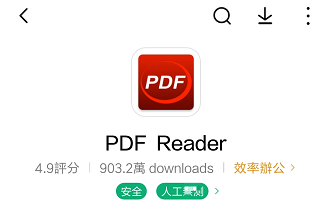
步驟2:安裝完成後進入應用程式,登入後,在主界面點選[Convert]。
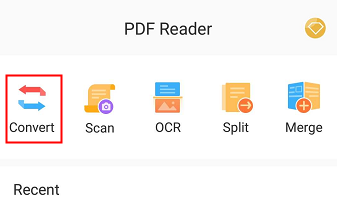
步驟3:在新彈出的界面中點選[選擇檔案],然後選擇轉換的格式,比如Word,點選[轉檔]。
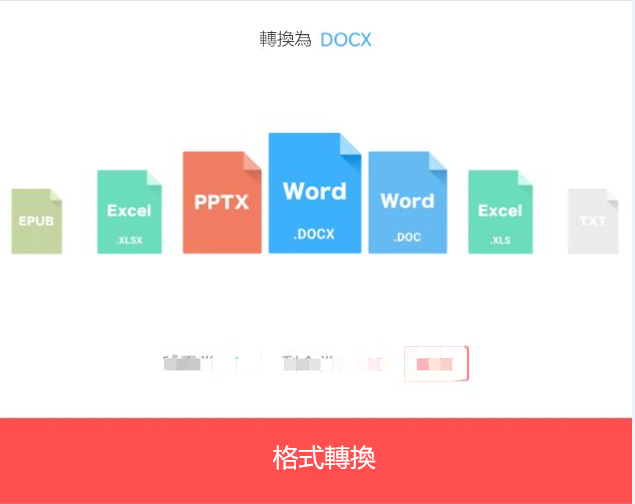
步驟4:轉換完成後,在[檔案]中找到轉換好的檔案,然後把檔案下載到本機。下載到本機之後,可以藉助一些移動端辦公軟體(例如:WPS)進行編輯即可。
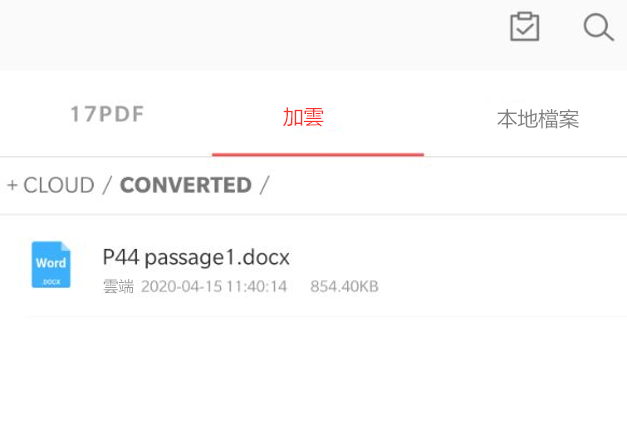
使用迅捷PDF轉換器在Android編輯PDF檔案,操作起來同樣十分簡單。我們藉助迅捷PDF轉換器把PDF檔案轉換為可寫檔案(Word檔案、Excel檔案、TXT檔案等等),然後再對裡面的內容進行編輯。
迅捷PDF轉換器的具體操作步驟:
步驟1:在應用商店中安裝迅捷PDF轉換器,安裝完成後,進入應用程式。在初始界面中點選需要轉換的格式(本文以Word為例)。
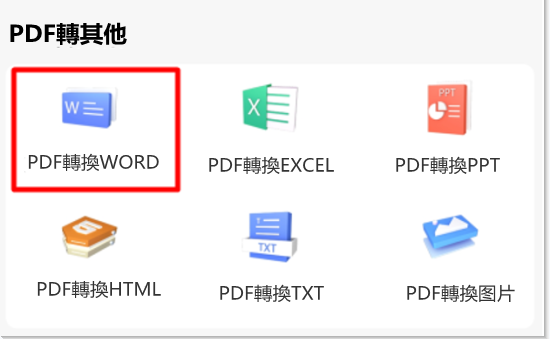
步驟2:然後選擇需要轉檔的檔案,點選開始轉換。轉換完成後在初始界面的[檔案庫]找到轉換好的檔案,再藉助一些移動端辦公軟體(例如:WPS)進行修改即可。
Tips軟體如果沒有開通會員的話,只能夠轉換前面5頁內容,如果開通會員則可以轉換全部內容。開通會員的價格為89元人民幣/兩年。
以上就是可以在Android編輯PDF檔案的應用程式以及相關的操作步驟,希望對大家有所幫助。對於想要在Windows作業系統的電腦上編輯PDF檔案的用戶,我們也將在下面的章節介紹一款十分實用的Windows作業系統的PDF檔案編輯器,不僅支援PDF轉檔,還可以對PDF檔案進行一系列的基礎編輯,感興趣的朋友請往下看吧!
除了可以在手機上編輯PDF檔案以外,我們還可以在電腦上進行PDF檔案的編輯。在電腦上使用軟體對PDF檔案進行編輯,往往能給用戶提供更加豐富的編輯功能和更加專業的編輯體驗。如果PDF檔案中需要修改內容比較多,那麼最快捷的方法就是把PDF轉換為可寫檔案(Word\Excel\TXT等等),然後再對內容進行編輯。下面將給大家介紹的Renee PDF Aide,是市面上流行的專業PDF編輯軟體之一,我們可以藉助這一軟體輕鬆地把PDF檔案轉換為可寫檔案,然後對PDF檔案進行編輯。
Renee PDF Aide是什麼?
Renee PDF Aide是現在市面上專業的PDF轉換器之一,該軟體可以將PDF檔案轉換為Word,Excel,PPT,EPUB,TXT,HTML等多種格式檔案,也能將圖片轉為PDF檔案。軟體內配備先進的OCR技術,這一技術可以最大程度提升PDF轉檔時的字符辨識率。除了檔案的轉檔功能以外,還可以對PDF檔案進行修復/優化/分割/合併/加密/解密/添加浮水印等操作。
Renee PDF Aide - 多功能PDF轉檔編輯軟體(100免費配額)

轉換為 Word/Excel/PPT/Text/Image/Html/Epub
多種編輯功能 加密/解密/分割/合併/浮水印等。
OCR 支援從掃描的 PDF、圖像和嵌入字體中提取文本
編輯/轉換速度快 可同時快速編輯/轉換多個檔案。
支援 Windows 11/10/8/8.1/Vista/7/XP/2K
轉換為 Word/Excel/PPT/Text/Image/...
OCR 支援從掃描的 PDF、圖像和嵌入字體中提取文本
支援 Windows 11/10/8/8.1/Vista/7...
使用Renee PDF Aide進行轉檔的具體操作步驟(以轉換為Word為例):
步驟2:安裝完成後,在界面選擇[PDF轉檔]選項。
![打開Renee PDF Aide軟體,選擇[PDF轉檔]](https://net.reneelab.com/wp-content/uploads/sites/7/2020/04/PDF-Aide-OCR.png)
步驟3:然後在新彈出的界面中,點選[添加檔案],載入需要進行編輯的PDF檔案。

步驟4:選擇需要匯出的格式檔案。 (本文以轉換為Word檔案為例)

步驟5:我們還可以選擇[啟用OCR],在OCR模式下,需要選擇PDF檔案對應的OCR語言,這樣可以大大提升字符的辨識率。
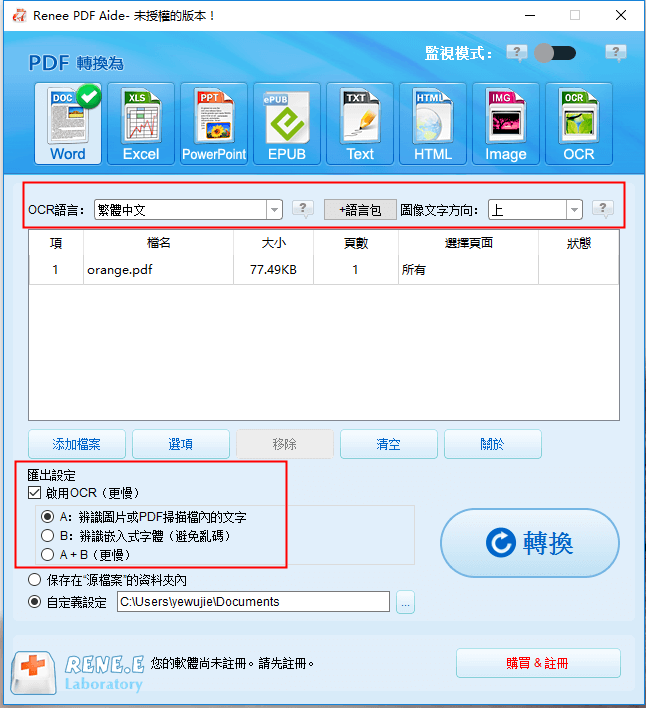
關於啟用OCR技術的說明:
在Renee PDF Aide軟體中,啟用OCR技術包含兩種功能。即
A、辨識圖片或者PDF掃描件裡的文字。該選項可以辨識圖片或者PDF掃描件裡的文字,借助OCR技術可以進一步提高文本辨識的準確度。
B、辨識內建字體(避免亂碼)。該選項適用於PDF源檔案裡存在內建字體的情況,可以避免檔案在轉檔完成後出現亂碼。
步驟6:在[匯出設定]中選擇檔案的保存位址,然後點選[轉換]按鈕,即可快速匯出轉換好的檔案。之後在檔案的保存位址中找到轉換好的檔案,就可以對其進行編輯了。
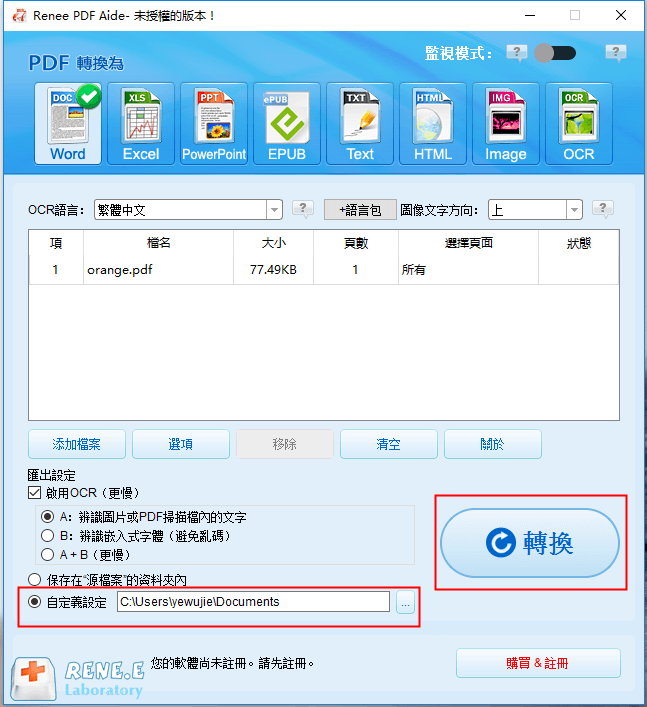
我們在選擇匯出格式的時候,可以根據檔案的內容和實際需要選擇匯出格式,例如:我們要編輯的PDF檔案是表格,那麼就可以選擇將PDF轉換為Excel檔案;如果我們只需要編輯PDF的文本,不需要PDF檔案的圖片,那麼就可以選擇將PDF轉換為TXT檔案等等。
在這篇文章里分別給大家介紹了在Android手機上和Windows電腦上編輯PDF檔案的方法。
在Android上編輯PDF檔案有2種簡單的方法:PDF Reader和迅捷PDF轉換器。在這兩種方法裡面,如果您僅僅需要進行轉檔,再編輯PDF檔案的話,建議使用價格更低的迅捷PDF轉換器進行。如果您需要更專業的PDF編輯功能(例如:PDF拆分、PDF合併等),那麼建議使用PDF Reader進行操作。
而在Windows電腦上編輯PDF檔案,則可以選擇到性價比更高的PDF編輯軟體。比如Renee PDF Aide,它不僅可以提供多種格式的轉換,還可以對PDF檔案進行修復/優化/分割/合併/加密/解密/添加浮水印等操作。大家可以根據自身的實際需求來進行選擇。





